Win11系統如何進入BIOS
Win11系統如何進入BIOS? 使用win11系統怎麼進入BIOS/UEFI,很多小夥伴剛接觸找個不太樂了解,如果你不知道如何操作,很多小夥伴不知道怎麼詳細操作,小編下面整理了Win11系統進入BIOS/ UEFI的三種方法,如果你有興趣的話,跟著小編一起往下看看吧!

Win11系統進入BIOS/UEFI的三種方法
使用專用BIOS 金鑰在Windows 11 中輸入BIOS
每台電腦都配置了一個獨特金鑰,讓使用者在啟動時存取BIOS。我們為不同品牌的筆記型電腦和桌上型電腦製造商整理了 BIOS 金鑰在本節中。在下方找到 BIOS 熱鍵,然後依照步驟進入 Windows 11 上的 BIOS。
筆記型電腦的BIOS 金鑰:
HP 筆記型電腦的BIOS 金鑰— F10 或Esc 華碩筆記型電腦的BIOS 鍵- F2 戴爾筆記型電腦的BIOS 金鑰— F2 或F12 Acercer筆記型電腦的BIOS 金鑰— F2 或DEL Lenovo 筆記型電腦的BIOS 鍵— F2 或Fn F2 三星筆記型電腦的BIOS 金鑰— F2 索尼筆記型電腦的BIOS 金鑰— F1、F2 或F3 東芝筆電的BIOS 鍵- F2 小米筆記型電腦的BIOS 金鑰— F9 或F12 Realme 筆記型電腦的BIOS 金鑰— F2
桌上型主機板的BIOS 金鑰:
華碩主機板的BIOS 密鑰- F2 或DEL MSI 主機板的BIOS 金鑰— DEL 技嘉主機板的BIOS 金鑰— DEL 華擎主機板的BIOS 鍵— F2 Zebronics 主機板的BIOS 金鑰— F2
繼續並完全關閉您的電腦。現在,重新開啟它並按住 BIOS 鍵。它將以直接的方式在您的 Windows 11 電腦上開啟 BIOS。
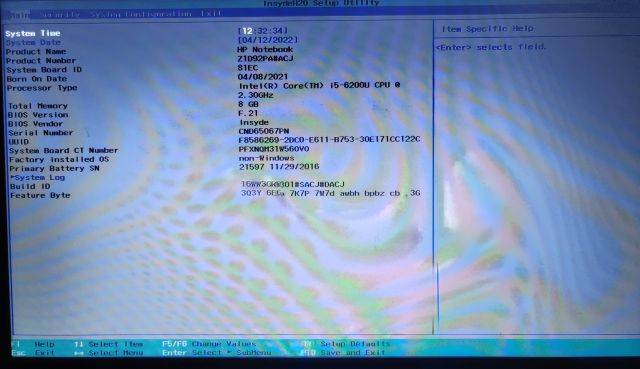
從設定中進入Windows 11中的BIOS
在Windows 11 中,您可以透過進入「設定」來存取BIOS,而不僅僅是使用BIOS 熱鍵。不用擔心,如果上述所提及的 BIOS 鍵無效,您可以放心地嘗試這種方法,它肯定會將您帶入 BIOS 螢幕。只需按照以下說明進行操作。
1. 按下"Windows I"快速鍵,在Windows 11中開啟設定介面。然後,從左側邊欄移至系統並從右側窗格中 開啟「復原」設定。
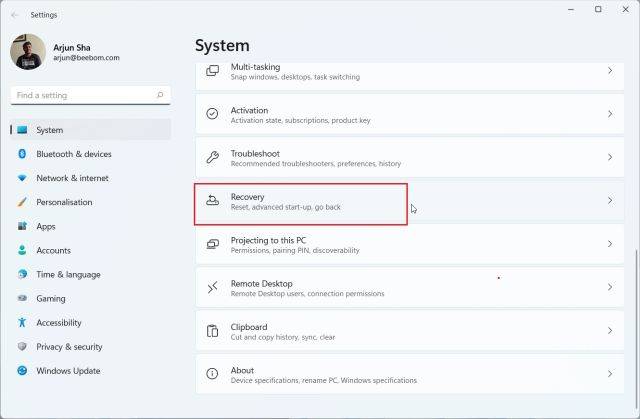
2. 在這裡,點擊「進階啟動」旁邊的「立即重新啟動」。如果出現彈出窗口,請確認您的選擇,然後按一下「立即重新啟動」。
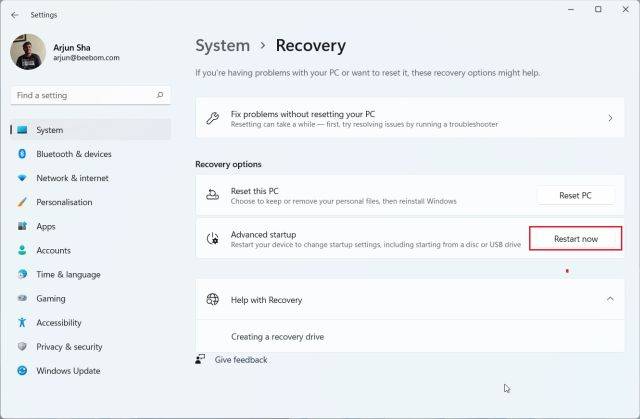
3. 進入進階選項畫面後,按一下「疑難排解」並移至「進階選項」。
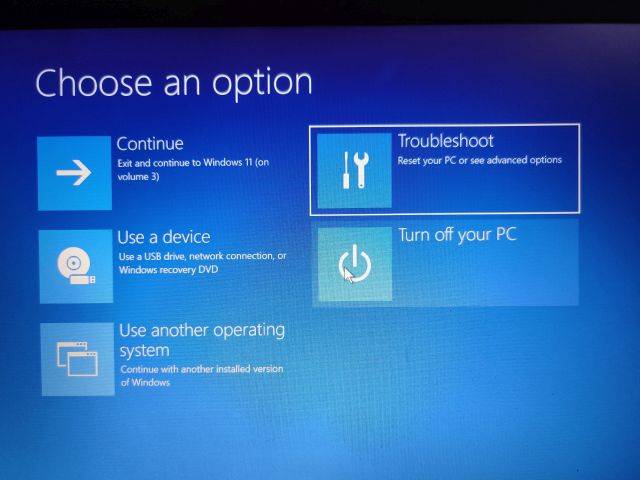
4. 在這裡,點擊「 UEFI Firmware Settings 」並選擇「Restart」。
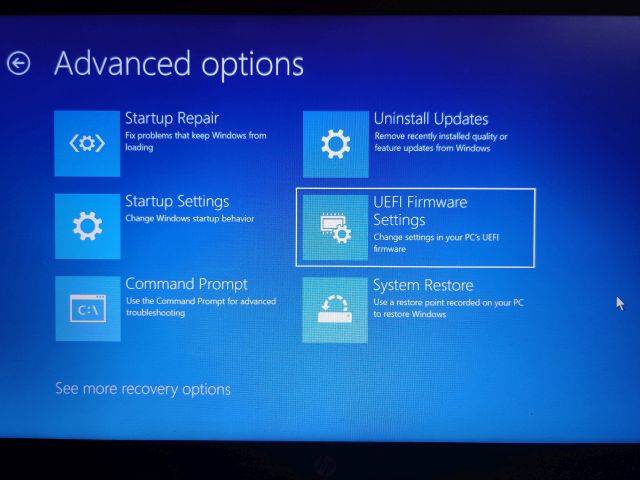
5. 現在,您將進入Windows 11 PC 上的 BIOS 或 UEFI 設定頁面。
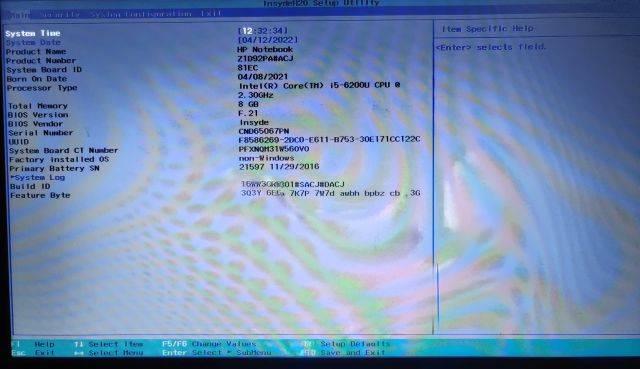
從命令提示字元進入 Windows 11 中的 BIOS
在Windows 11中,您可以透過命令提示字元存取BIOS設定頁面。執行一個簡單的命令,您就可以進入高級選項畫面,並從那裡打開 BIOS。下面是它的工作原理。
點擊Windows鍵一次,在搜尋列中輸入"cmd",然後開啟命令提示字元。在這種情況下,您不需要以管理員身分執行命令提示字元。
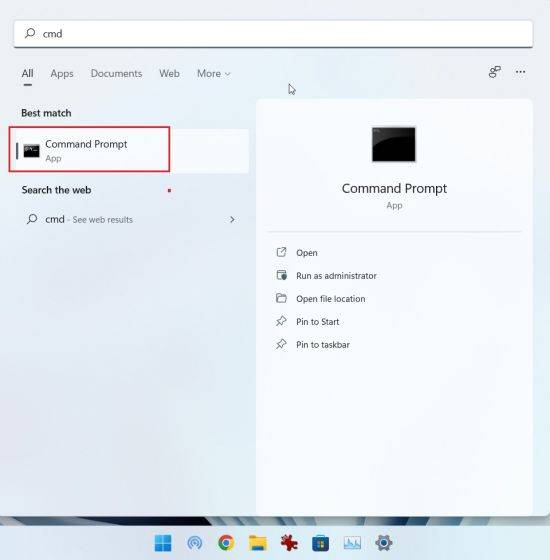
2. 在 CMD 視窗中,執行下列指令。在執行此命令之前,請確保已儲存所有工作,因為執行此命令將立即重新啟動您的PC。
關機 /r /o /f /t 00
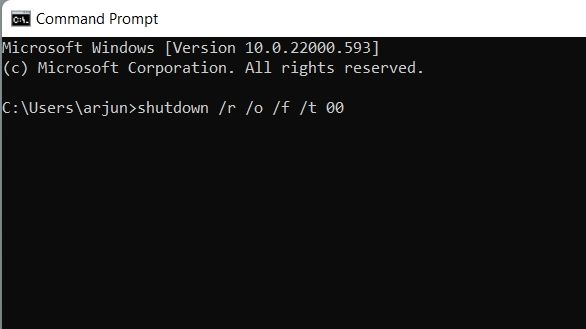
一經重啟,您的電腦將自動進入相同的進階選項畫面。在此處,點選「疑難排解」 -> 選擇「進階選項」 -> 進入「UEFI韌體設定」 -> 重新啟動。
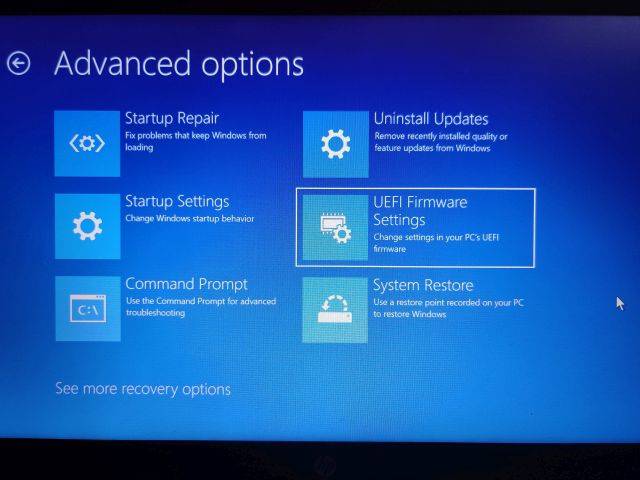
4. 您將立即在您的 Windows 11 電腦上 進入 BIOS 。
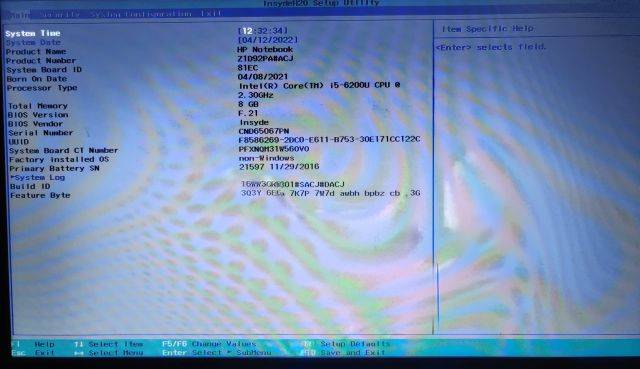
以上就是【Win11系統如何進入BIOS-Win11系統進入BIOS/UEFI的三種方法】全部內容了,更多精彩教學盡在本站!
以上是Win11系統如何進入BIOS的詳細內容。更多資訊請關注PHP中文網其他相關文章!

熱AI工具

Undresser.AI Undress
人工智慧驅動的應用程序,用於創建逼真的裸體照片

AI Clothes Remover
用於從照片中去除衣服的線上人工智慧工具。

Undress AI Tool
免費脫衣圖片

Clothoff.io
AI脫衣器

Video Face Swap
使用我們完全免費的人工智慧換臉工具,輕鬆在任何影片中換臉!

熱門文章

熱工具

記事本++7.3.1
好用且免費的程式碼編輯器

SublimeText3漢化版
中文版,非常好用

禪工作室 13.0.1
強大的PHP整合開發環境

Dreamweaver CS6
視覺化網頁開發工具

SublimeText3 Mac版
神級程式碼編輯軟體(SublimeText3)
 開機一直停在主機板logo介面,按什麼都沒反應,也進不去bios?
Apr 23, 2024 am 09:13 AM
開機一直停在主機板logo介面,按什麼都沒反應,也進不去bios?
Apr 23, 2024 am 09:13 AM
開機一直停在主機板logo介面,按什麼都沒反應,也進不去bios? 這個一般是bios電池電壓太低了,系統時間回到bios預設的時間了,例如2000.1.1,00:00。按F1進入bios設定時間後就可以使用了,晚上關機以後不要關閉交流電,一般第二天開機系統時間不會遺失,還是可以正常進系統的。要是斷交流電,電池電壓無法維持bios的用電,隔天開機又會進入現在這樣的狀態。 更換bios電池是終極解決方法。 win11開機卡在主機板logo介面? 1.是bios設定的問題,我們只要找到對應的設定項就能
 win10顯示卡驅動程式在哪個資料夾
Apr 18, 2024 am 09:20 AM
win10顯示卡驅動程式在哪個資料夾
Apr 18, 2024 am 09:20 AM
顯示卡驅動的安裝路徑是什麼1、開啟電腦,點選計算機,開啟裝置管理員。我們電腦的所有設備,尋找顯示卡驅動程式的安裝目錄位置。點選顯示適配器,找到驅動程式所屬的設備,點選選擇屬性。進入屬性之後,選擇更新驅動程式。 2.顯示卡驅動最好安裝在C盤。預設情況下,某些磁碟機會安裝在系統磁碟上。不能進行選擇。如果要選擇,可以安裝在其他的磁碟,把硬碟分成多個區域比一個區域好。通過C盤的訪問速度比D盤快,D盤的訪問速度比E盤快。 3.不能改變的否則會出問題,驅動是安裝在C:\ProgramFiles裡,而C:\WINDOW
 hp主機板進入bios的方法
May 04, 2024 pm 09:01 PM
hp主機板進入bios的方法
May 04, 2024 pm 09:01 PM
如何在惠普筆記本bios中設定u盤引導(如何進入惠普電腦的bios)然後在筆記本的usb口插入要優先啟動的U盤,要安裝系統的話前提是u盤裡已經做好了系統程式。首先打開筆記本,筆記本要確保處於關機的狀態,設定bios就是要在關機的前提下進行的。然後在筆記本的usb口插入要優先啟動的U盤,要安裝系統的話前提是u盤裡已經做好了系統程式。以惠普ProDesk400G5SFF桌上型電腦為例。設定BIOS盤啟動方法:首先,重新啟動計算機,等待啟動畫面出現。惠普筆記本設定U盤啟動方式有兩種,一種是直接按快捷鍵選
 微星主機板開機logo
May 08, 2024 pm 02:20 PM
微星主機板開機logo
May 08, 2024 pm 02:20 PM
怎麼取消開機時微星主機板的圖示1、開機按DEL鍵,進入BIOS。一般在‘高級特徵’這個項目裡,找到微星主機板LOGO畫面字樣。選擇DISABLED,保存退出就行了。以後開機就不會有這微星主機板LOGO畫面了。微星主機板,指MSI(微星科技公司)所研發的主機板品牌。 2.電腦開機顯示的logo基本上都是主機板廠商的。可以在BIOS中設定QUICKPOST為DISENABLE,這樣一般就不會再顯示logo了。會顯示計算機的配置相關資訊還是給你詳細點的。 3.首先教大家如何在Windows環境下刷BIOS.第一:到網路上
 組裝電腦裝系統教學?組裝電腦如何裝win11系統?
Apr 27, 2024 pm 03:38 PM
組裝電腦裝系統教學?組裝電腦如何裝win11系統?
Apr 27, 2024 pm 03:38 PM
組裝電腦裝系統教學?現在組裝電腦的系統安裝非常簡單方便,只要一張光碟就可以。先進入bios設置,把電腦設定成光碟機第一引導啟動,然後重新啟動電腦,並在光碟機裡裝入系統光碟。光碟會自動進入安裝狀態,這時你只需要手動對分割區進行重新劃分,其他的都是自動完成。組裝電腦如何裝win11系統? 1.首先,我們需要先在本站下載一個win11鏡像文件,才能進行安裝。 2.win11鏡像檔案已經過了大量專業測試,保證能夠穩定安裝並流暢運行。 3.下載完成後在下載路徑裝載該資料夾,運行其中的「windowssetup」程
 組裝電腦怎麼進入bios? 組裝電腦怎麼進bios?
May 07, 2024 am 09:13 AM
組裝電腦怎麼進入bios? 組裝電腦怎麼進bios?
May 07, 2024 am 09:13 AM
組裝電腦怎麼進入bios?在進入BIOS之前,您需要確保電腦已經完全關閉並斷電。以下是幾種常見的進入BIOS的方法:1.使用快捷鍵:大多數電腦製造商都會在啟動時顯示一個提示訊息,告訴您按下哪個鍵可以進入BIOS設定。通常是F2、F10、F12或Delete鍵。按下相應的按鍵後,您應該可以看到一個螢幕,其中包含有關電腦硬體和BIOS設定的資訊。 2.使用主機板上的按鈕:某些電腦主機板上有一個專門的按鈕,用於進入BIOS設定。這個按鈕通常標有“BIOS”或“UEFI”字樣。按下按鈕後,您應該可以看到
 筆記本cpu降頻怎麼解決
Apr 14, 2024 pm 09:04 PM
筆記本cpu降頻怎麼解決
Apr 14, 2024 pm 09:04 PM
筆記型電腦降頻方法1、在電腦桌面開啟控制面板。在控制面板中點選電源選項。將電源選項中的電源計劃變更為節能。變更為節能後,在任務管理器中即可看到筆記型電腦CPU工作頻率已經被下降。 2.單純透過物理學上的導熱原理來實現散熱功能。將塑膠或金屬製成的散熱底座放在筆記本的底部,抬高筆記本以促進空氣流通和熱輻射,可以達到散熱效果。在散熱底座上面再安裝若干散熱風扇來提高散熱性能。 3.沒有運作任何程式時,CPU自動降頻以節省電力;CPU溫度或使用環境溫度過高時,自動降頻防止燒毀。也可試試1樓朋友的建議,設定方法請
 技嘉主機板怎麼升級Win11_技嘉主機板升級Win11方法
May 06, 2024 pm 12:04 PM
技嘉主機板怎麼升級Win11_技嘉主機板升級Win11方法
May 06, 2024 pm 12:04 PM
1.win11對於主機板的要求並不是非常高,可以先下載healthcheck或whynotwin11查看自己其他硬體設備是否支援(在本站就可以下載)。 2.如果滿足其他條件,只有tpm不符合要求的話,可以在bios設定中開啟tpm。 3.重新啟動系統,然後在logo彈出時按下鍵盤【DEL】進入BIOS設定。 4.依序進入【Settings】選項和【Miscellaneous】選項。 5.找到下方的【IntelPlatformTrustTechnology(PTT)】設定為【啟動】。 6.如果是AMD平台,那





